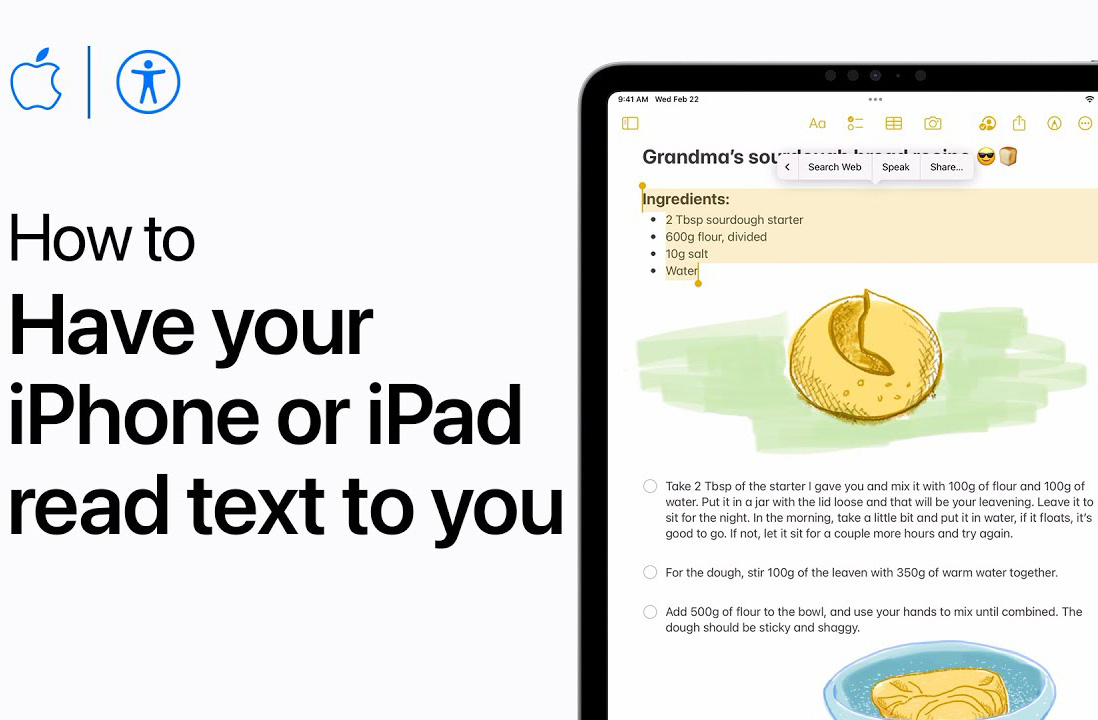
《iPhone News 愛瘋了》表示,你的 iPhone 或 iPad 可以朗讀選定的文字或整個螢幕,並提供聲音反饋和文字更正功能。美國 Apple 公司分享的這段影片「How to have your iPhone or iPad read text to you」,教你如何讓您的 iPhone 或 iPad 為您朗讀文本。
如何讓iPhone朗讀螢幕內容
iOS輔助使用語音內容
使用「語音內容 (Spoken Content)」,你的 iPhone 或 iPad 可以朗讀文字,而你可以自訂說話速度、發音等設定。
以下是如何設定並使用它的步驟。我們將引導你了解如何使用「朗讀所選範圍 (Speak Selection)」,如何使用「語音控制器 (Speech Controller)」 的「朗讀螢幕」功能,以及如何自訂你的「語音內容」設定。
啟用「朗讀所選範圍」的方法是,在「設定」中,點選「輔助功能」。點選「語音內容」,然後點選開啟「朗讀所選範圍」的選項。
它會在相容的應用程式中,例如筆記、郵件、書籍、Safari 等,朗讀你選取的文字。只需選取你想讓設備朗讀的文字……
就會出現選單選項。點擊右側的箭頭,直到出現「Speak」,然後點擊它就可以聽到你選取的文字的聲音了。
「朗讀所選範圍」: 配料:2 湯匙酸種麵糰; 600克麵粉,分開; 10克鹽; 水。你的 iPhone 或 iPad 還可以朗讀整個螢幕,而你可以顯示「語音控制器」,以快速存取控制項,如語音播放、說話速度等。
要執行這項操作,請在「語音內容」設定中開啟「朗讀螢幕」功能。
啟用後,你可以用兩根手指從螢幕頂部向下滑動閱讀,或者請 Siri 朗讀螢幕。
為了快速存取「朗讀螢幕」控制項,點擊「語音控制器」,然後開啟「語音控制器」選項。
「語音控制器」第一次出現時,它會出現在左上角。


發表留言